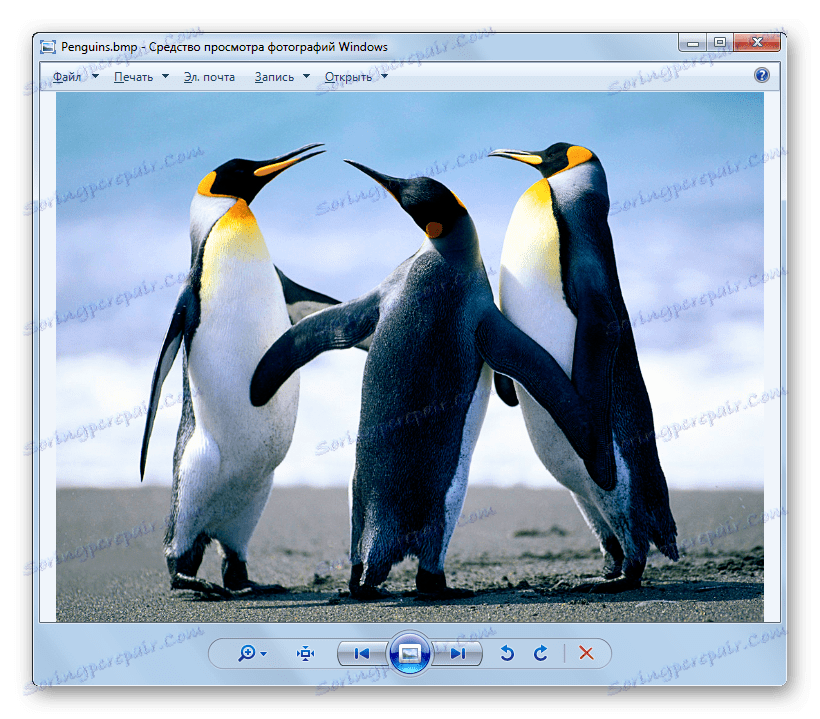Otvorte obrázky vo formáte BMP
BMP je populárny formát obrazu bez kompresie dát. Zvážte, s pomocou ktorých programov môžete zobraziť obrázky s týmto rozšírením.
obsah
Programy na prezeranie BMP
Je pravdepodobné, že mnohí už predpokladali, že od používania formátu BMP na zobrazovanie obrázkov si môžete prezerať obsah týchto súborov pomocou prehliadačov obrázkov a obrázkových editorov. Niektoré ďalšie aplikácie, ako napríklad prehliadače a univerzálni diváci, dokážu túto úlohu zvládnuť. Ďalej sa pozrieme na algoritmus na otvorenie súborov BMP pomocou konkrétneho softvéru.
Metóda 1: Prehliadač obrázkov FastStone
Začnime s obľúbeným prehliadačom obrázkov FastStone Viewer ,
- Otvorte program FastStone. V ponuke kliknite na "Súbor" a potom na "Otvoriť" .
- Otvorí sa okno otvorenia. Presuňte ho tam, kde je umiestnený obrázok BMP. Zvýraznite súbor tohto obrázka a stlačte tlačidlo "Otvoriť" .
- Vybraný obrázok sa otvorí v oblasti náhľadu v ľavom dolnom rohu okna. V pravej časti sa zobrazí obsah adresára, v ktorom sa nachádza cieľový obrázok. Ak chcete zobraziť celú obrazovku, kliknite na súbor zobrazený prostredníctvom rozhrania programu v adresári umiestnenia.
- Obraz BMP je otvorený v programe FastStone Viewer na celú obrazovku.
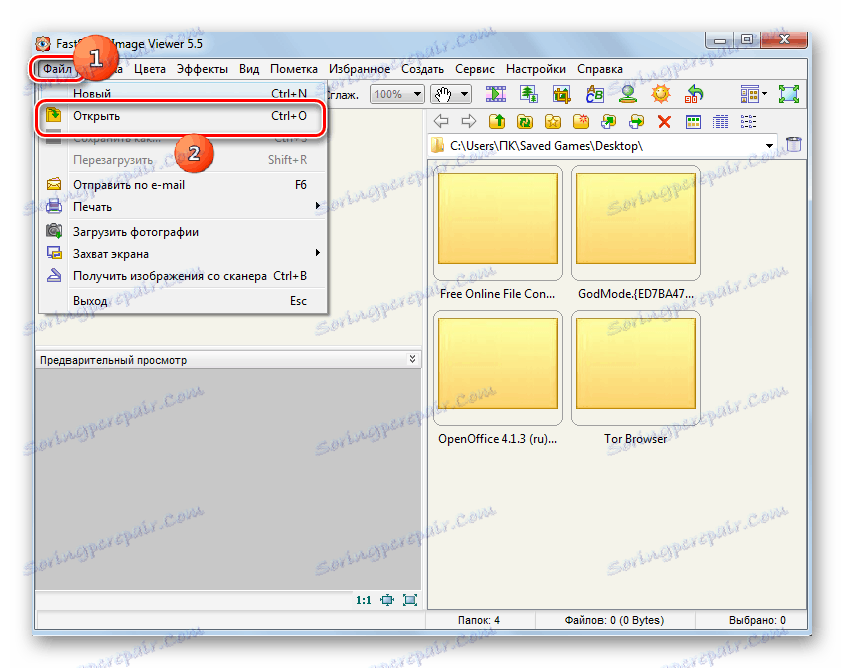
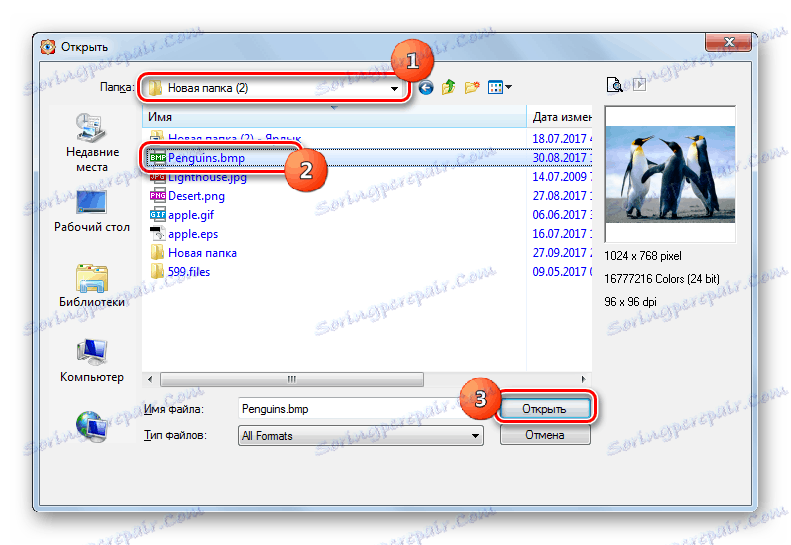
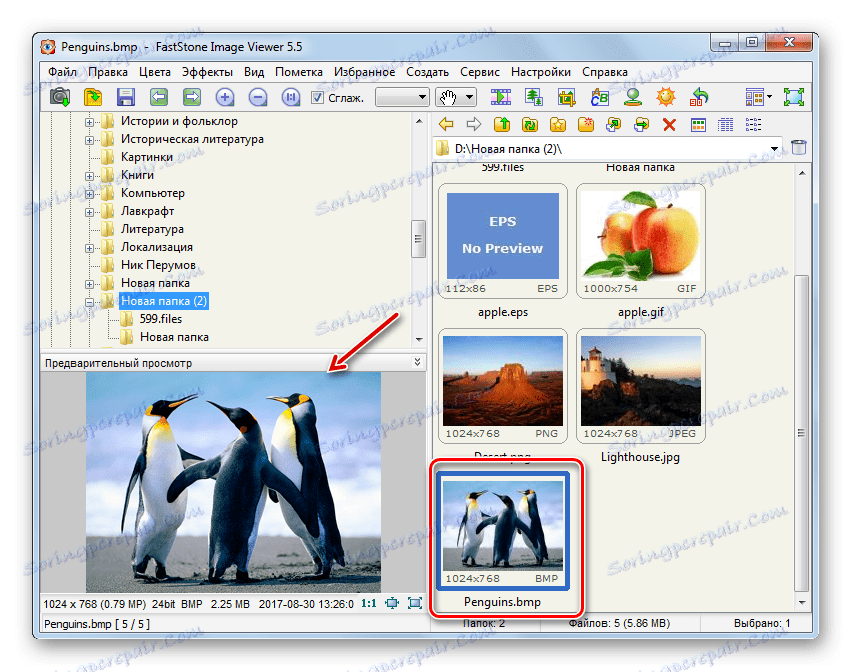

Metóda 2: IrfanView
Teraz zvážte proces otvárania BMP v inom populárnom prehliadači obrázkov IrfanView ,
- Spustite program IrfanView. Kliknite na položku Súbor a vyberte položku Otvoriť .
- Otvárajúce okno bolo otvorené. Presuňte sa do adresára, do ktorého je umiestnený obrázok. Vyberte ho a kliknite na tlačidlo "Otvoriť" .
- Obraz je otvorený v programe IrfanView.
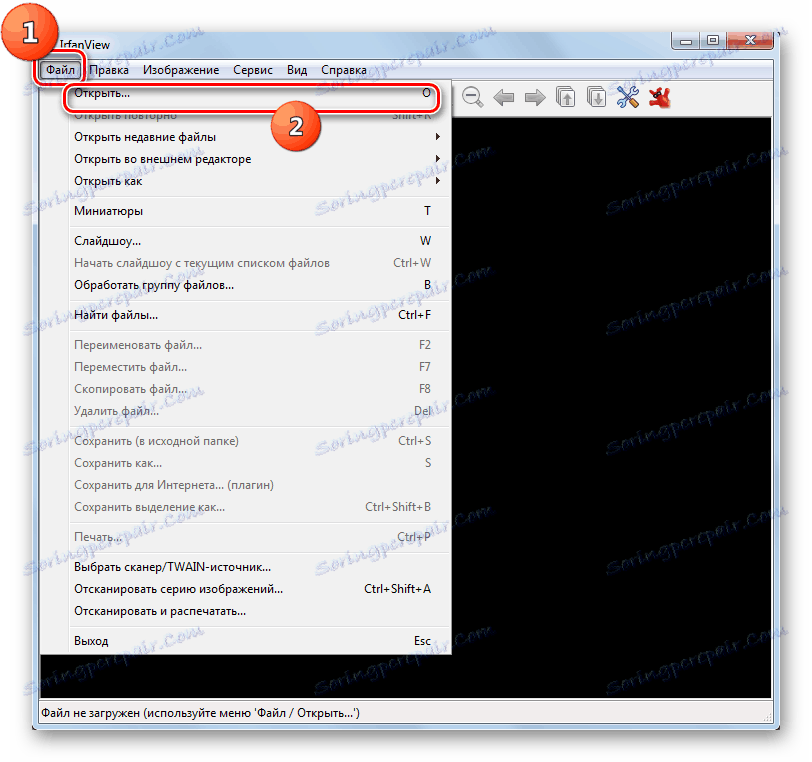
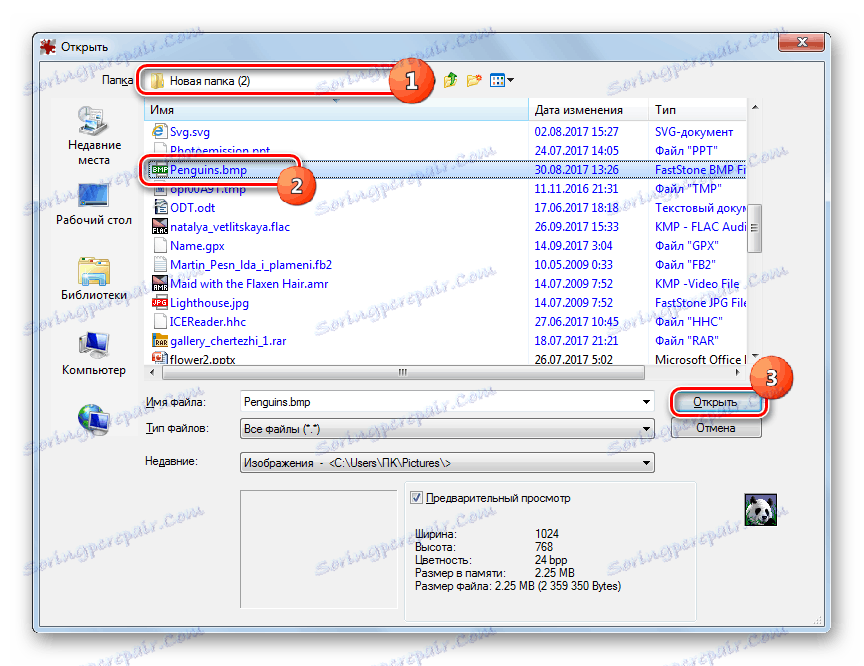
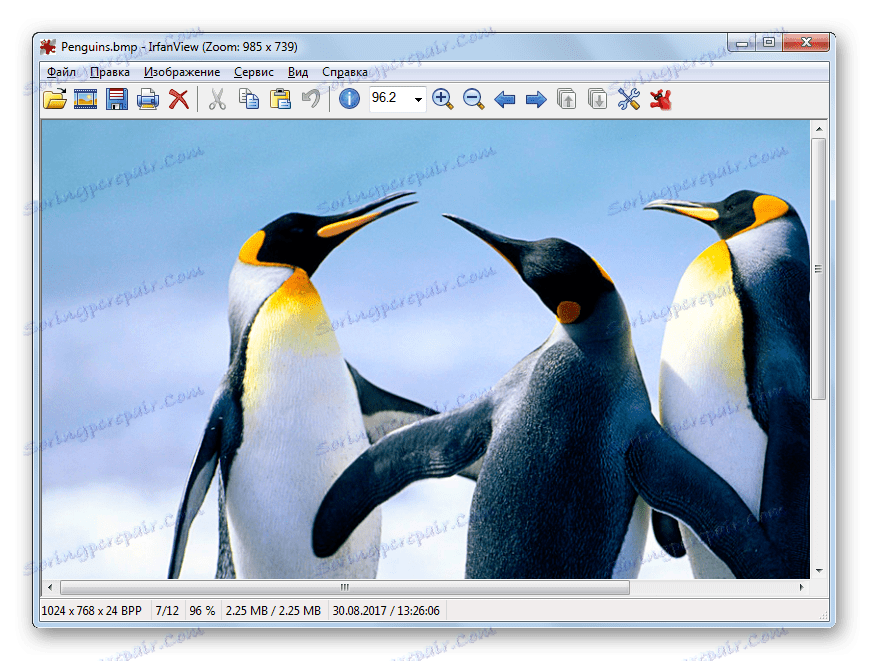
Metóda 3: XnView
Ďalšie prehliadač obrázkov, akcia, v ktorej chcete otvoriť súbor BMP, bude preskúmaná, je XnView ,
- Aktivujte službu XnView. Kliknite na položku Súbor a vyberte položku Otvoriť .
- Otvorí sa nástroj na otváranie. Zadajte umiestnenie obrázka. Vyberte prvok a kliknite na tlačidlo "Otvoriť" .
- Obraz sa otvorí na karte nového programu.
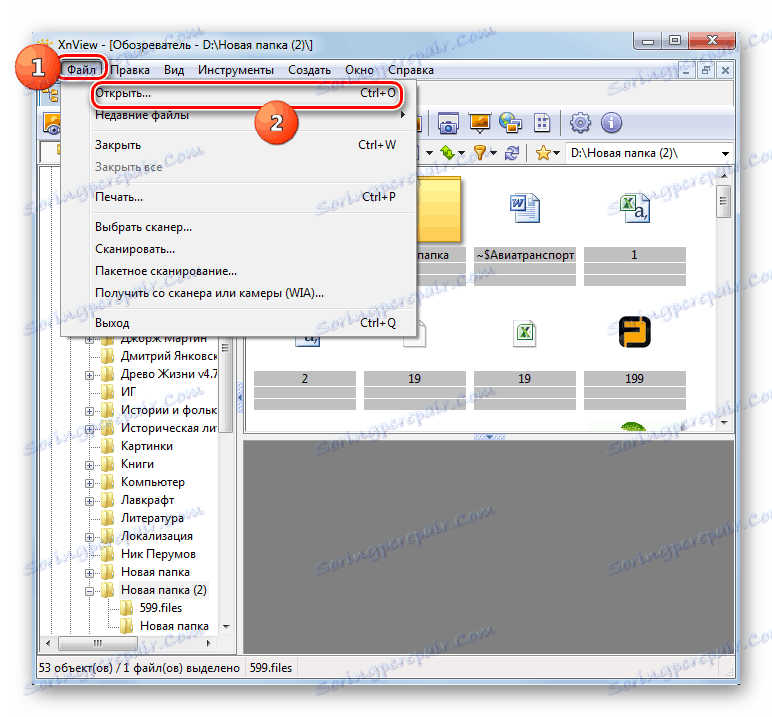
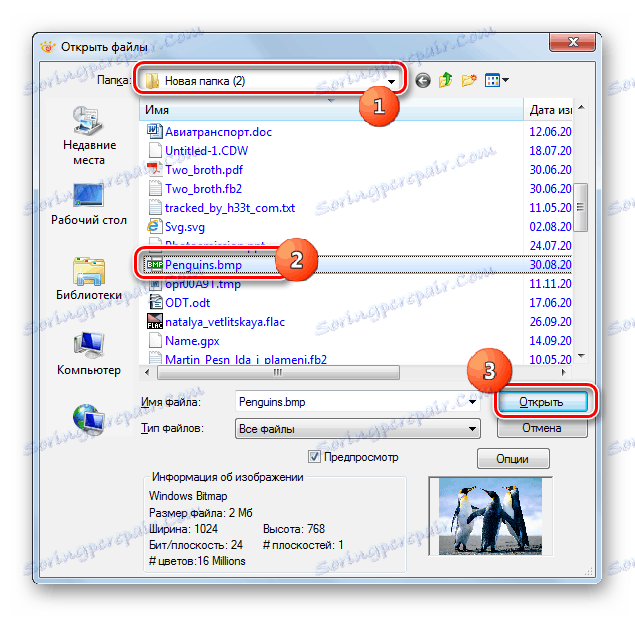

Metóda 4: Adobe Photoshop
Teraz pokračujme k opisu algoritmu akcií na riešenie opísaného problému v grafických editoroch, počnúc populárnou aplikáciou photoshop ,
- Spustite program Photoshop. Ak chcete spustiť okno otvárania, použite obvyklý prechod na položky "Súbor" a "Otvoriť" .
- Otvorí sa okno otvárania. Zadajte priečinok nasadenia BMP. Vyberte ho, použite "Otvoriť" .
- Zobrazí sa okno, ktoré indikuje absenciu zabudovaného profilu farieb. Môžete to úplne ignorovať a ponechať prepínač v pozícii "Ponechať nezmenené" a kliknúť na tlačidlo "OK" .
- Obraz BMP je otvorený v programe Adobe Photoshop.
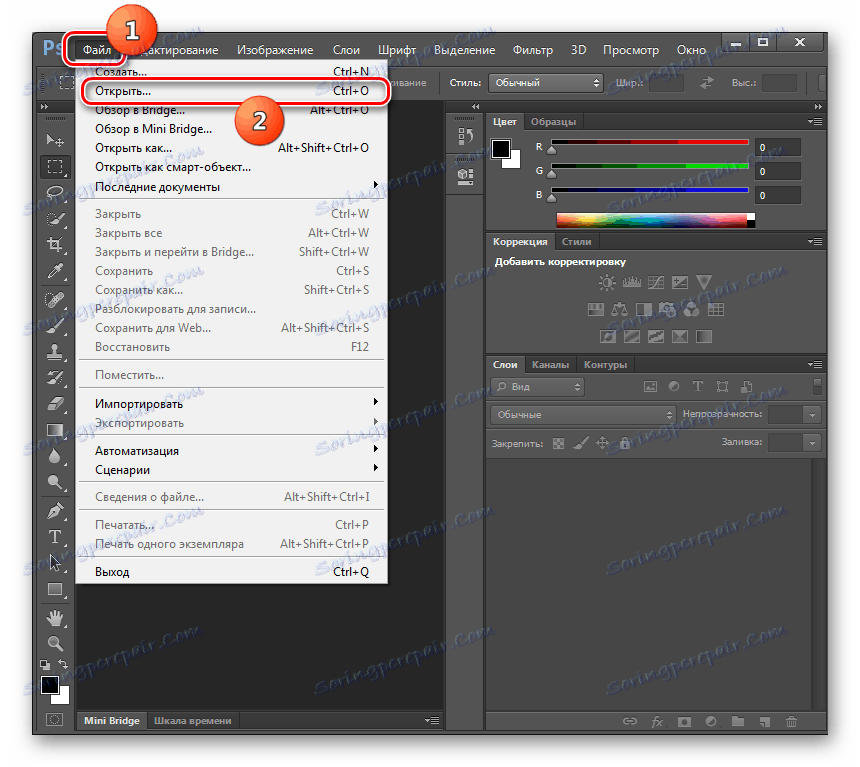
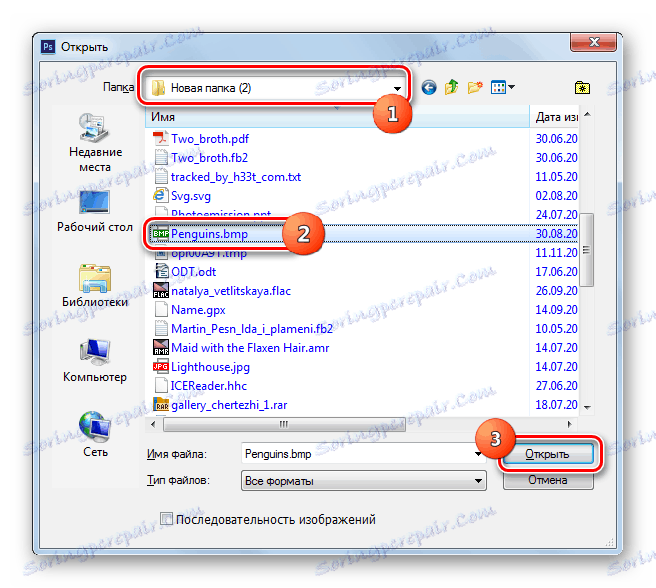
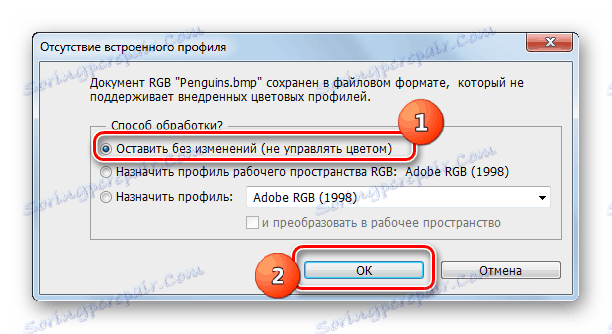
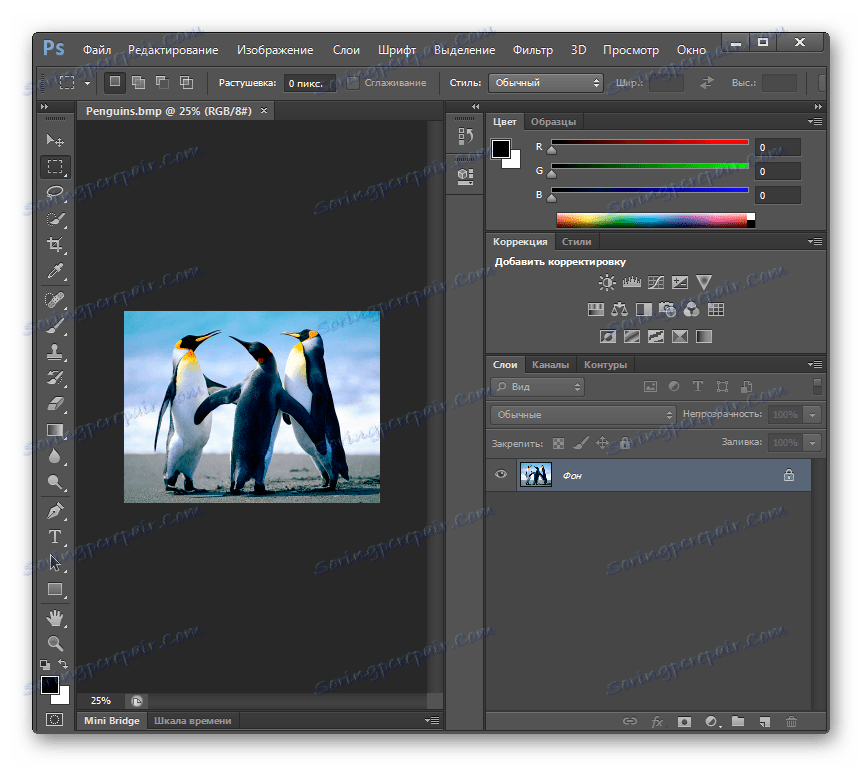
Hlavná nevýhoda tejto metódy spočíva v zaplatení aplikácie Photoshop.
Metóda 5: Gimp
Iný grafický editor, ktorý dokáže zobraziť BMP, je program gimp ,
- Spustite Gimp. Kliknite na položku "Súbor" a potom na položku "Otvoriť" .
- Otvorí sa okno vyhľadávania objektov. Pomocou ľavej ponuky vyberte disk obsahujúci BMP. Potom prejdite na požadovanú zložku. Po skontrolovaní obrázka použite "Otvoriť" .
- Obrázok sa zobrazuje v shell Gimp.
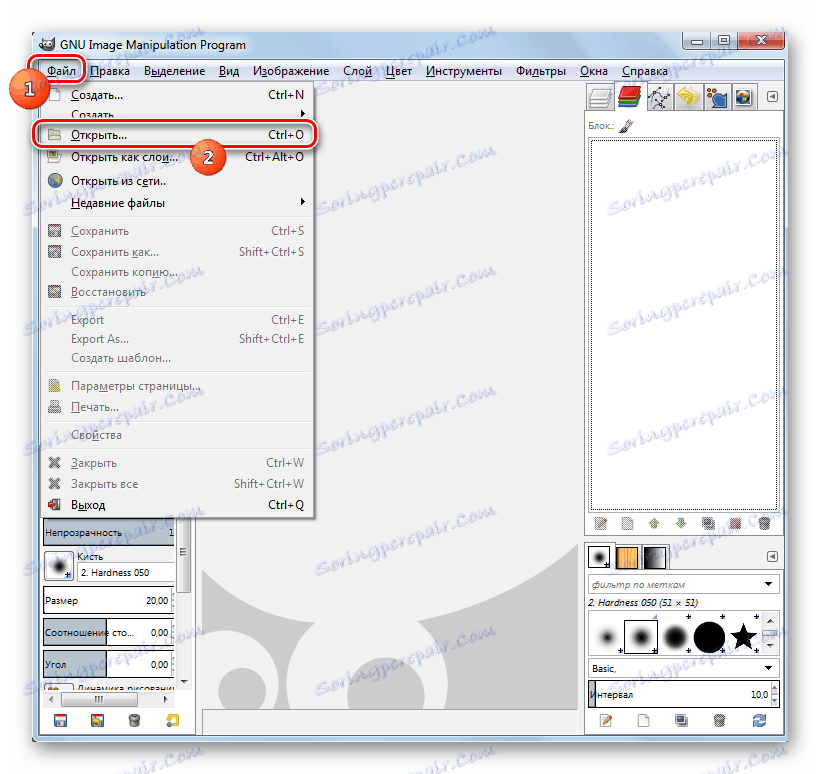
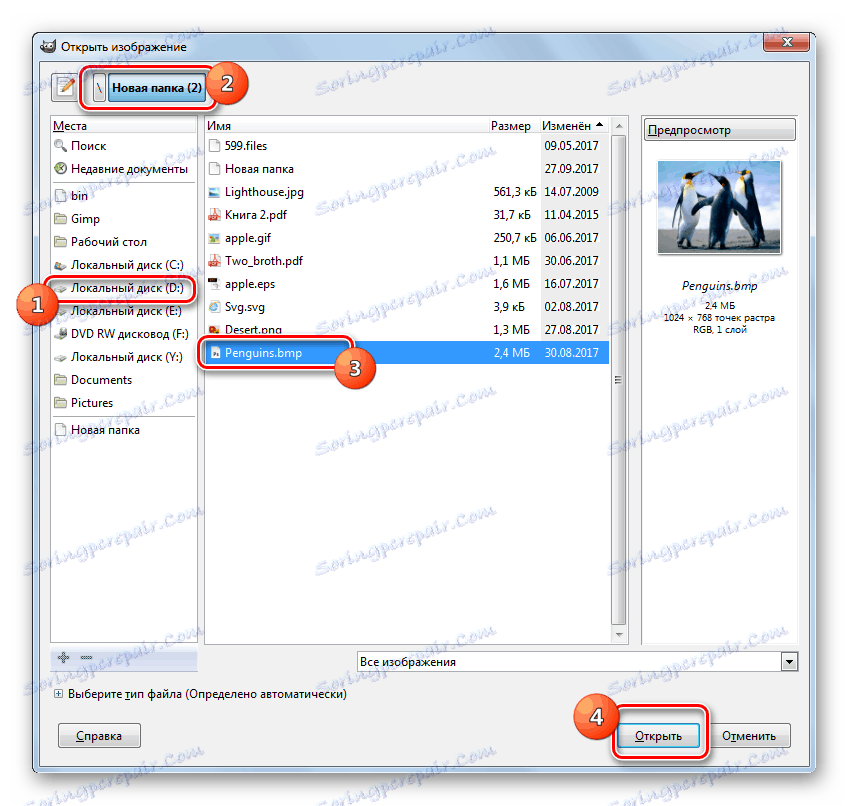

V porovnaní s predchádzajúcou metódou to vyhráva tým, že aplikácia Gimp nevyžaduje platbu za jej použitie.
Metóda 6: OpenOffice
S nastavenou úlohou Draw, ktorá je súčasťou bezplatného balíka OpenOffice ,
- Spustite OpenOffice. V hlavnom okne programu kliknite na položku Otvoriť .
- Bolo zobrazené vyhľadávacie pole. Nájdite umiestnenie súboru BMP v ňom, vyberte súbor a kliknite na tlačidlo "Otvoriť" .
- Grafický obsah súboru sa zobrazí v obálke Draw.
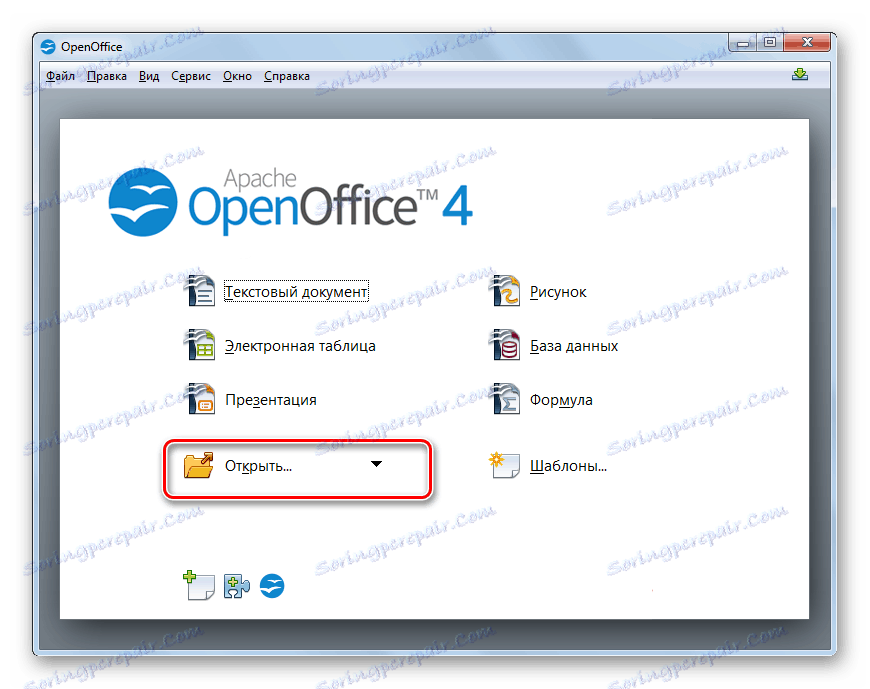
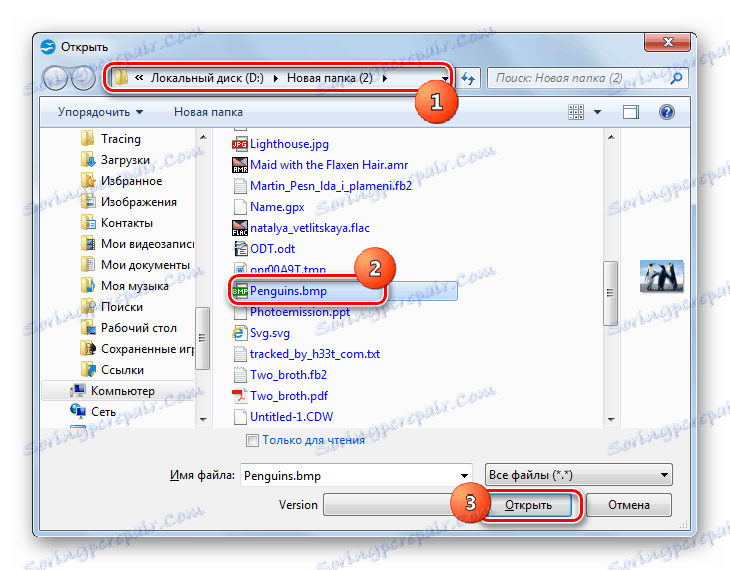

Metóda 7: Google Chrome
Nielen grafické editory a prehliadače obrázkov môžu otvoriť BMP, ale aj množstvo prehliadačov Google Chrome ,
- Spustite prehliadač Chrome. Pretože tento prehliadač nemá žiadne ovládacie prvky, s ktorými môžete otvárať okno otvárania, budeme konať pomocou "horúcich" tlačidiel. Použiť Ctrl + O.
- Otvorilo sa okno otvárania. Prejdite do priečinka obsahujúceho obrázok. Vyberte ho, použite "Otvoriť" .
- Obrázok sa zobrazí v okne prehliadača.
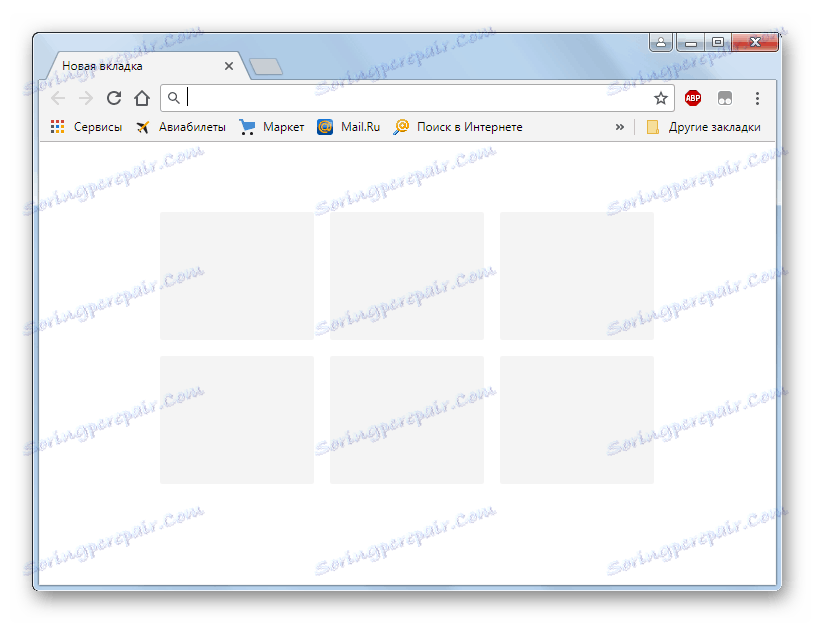
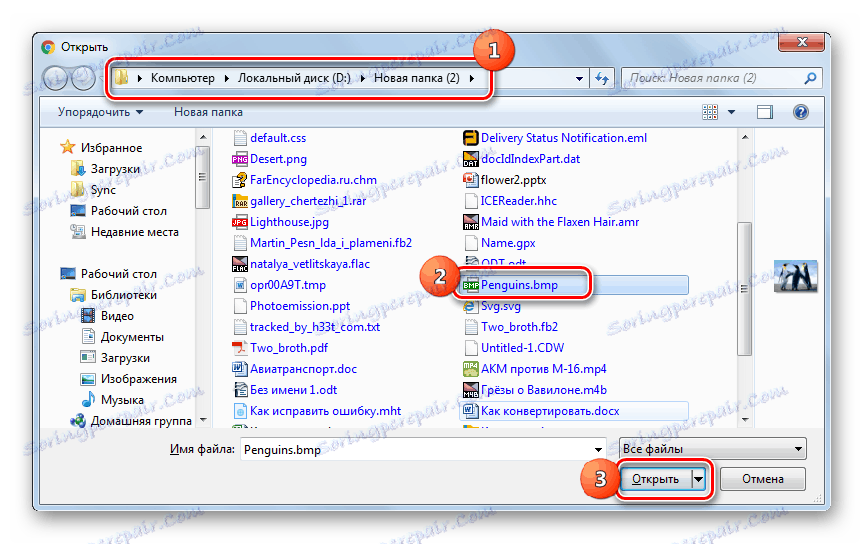
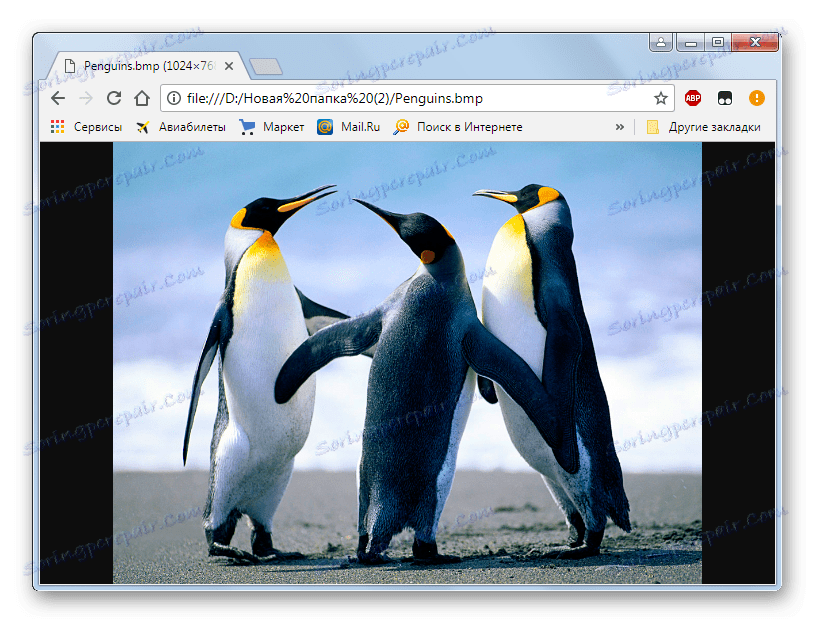
Metóda 8: Univerzálny prehliadač
Ďalšou skupinou programov, ktoré môžu pracovať s BMP, sú univerzálni diváci, na ktoré sa vzťahuje aj aplikácia Universal Viewer ,
- Spustite program Universal Viewer. Ako obvykle, prejdite na ovládacie prvky programu "Súbor" a "Otvoriť" .
- Otvorí sa okno vyhľadávania súborov. Prejdite na miesto BMP. Vyberte objekt, použite "Otvoriť" .
- Obraz sa zobrazí vo fóre prehliadača.
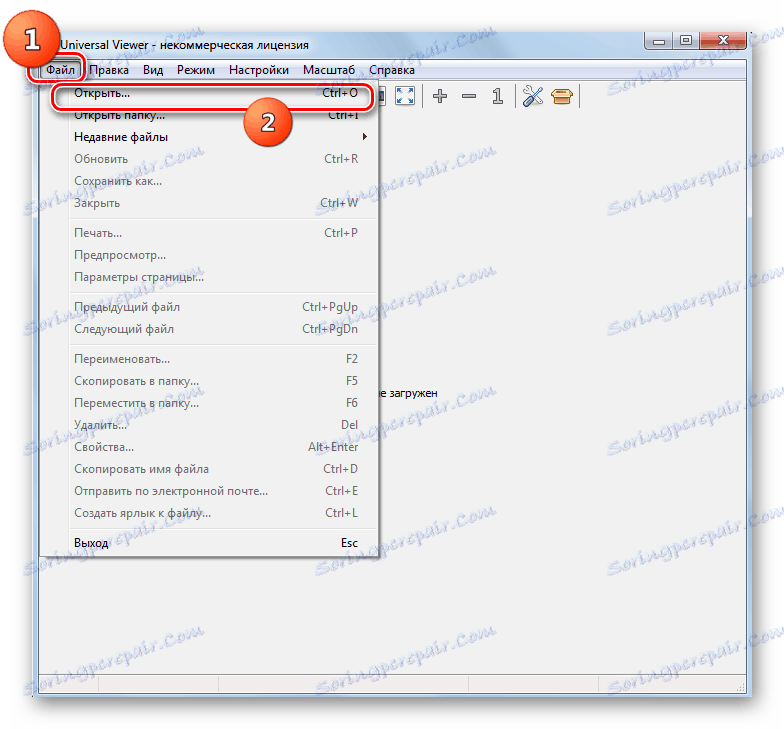
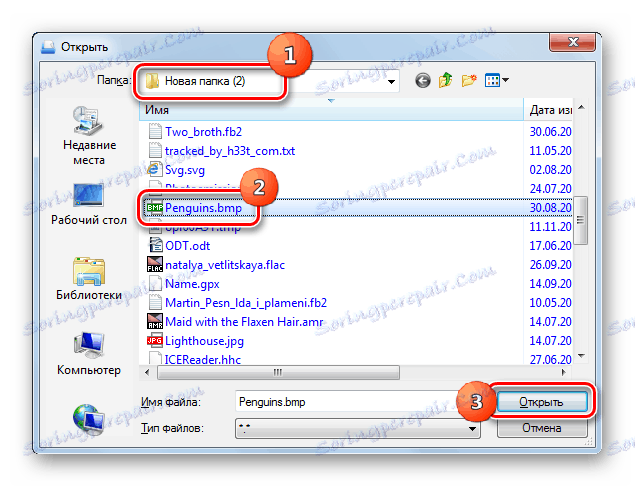
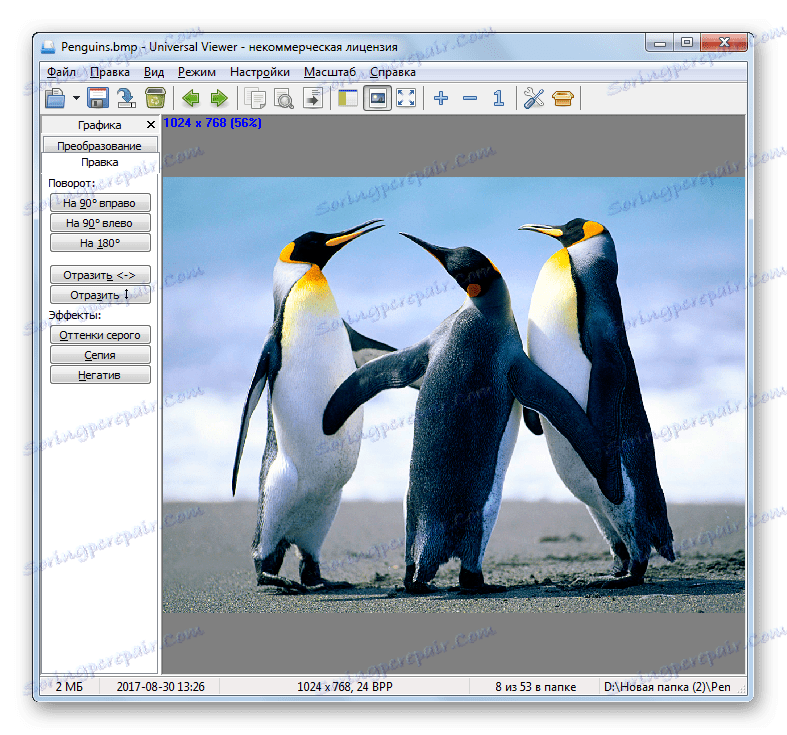
Metóda 9: Farba
V predchádzajúcom texte boli uvedené spôsoby otvorenia súboru BMP s pomocou inštalovaných programov tretích strán, ale systém Windows má vlastný grafický editor - Paint.
- Spustite farbu. Vo väčšine verzií systému Windows je možné to urobiť v priečinku "Štandard" v sekcii programov v ponuke "Štart" .
- Po spustení aplikácie kliknite na ikonu v ponuke naľavo od časti Domov .
- V zobrazenom zozname vyberte možnosť "Otvoriť" .
- Otvorí sa okno vyhľadávania obrázkov. Nájdite umiestnenie obrázka. Vyberte ho, použite "Otvoriť" .
- Obraz sa zobrazí vo fronte vstavaného grafického editora Windows.


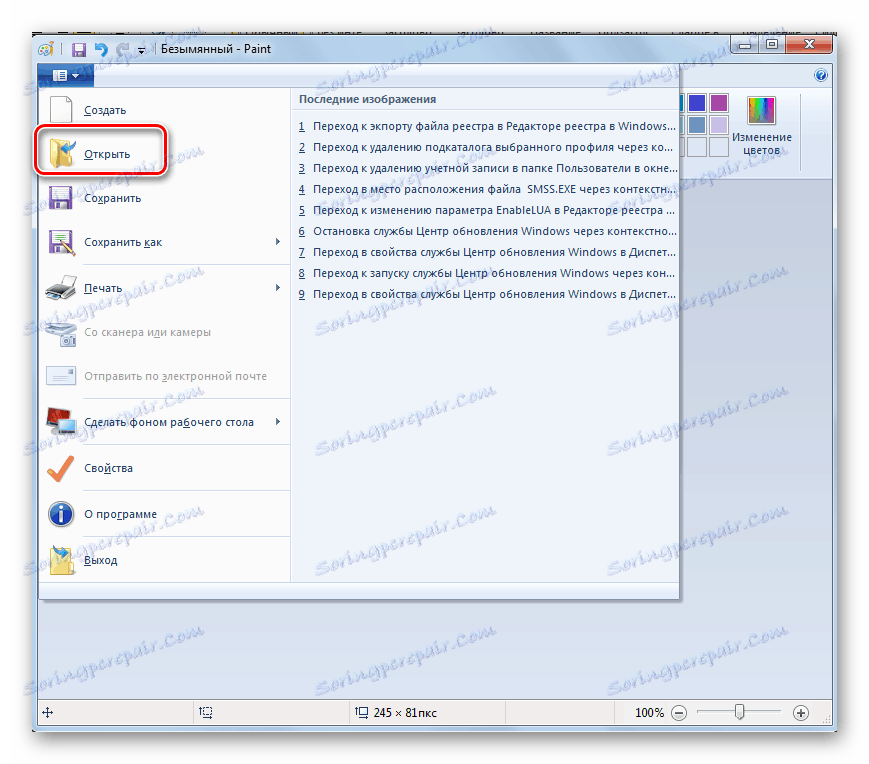
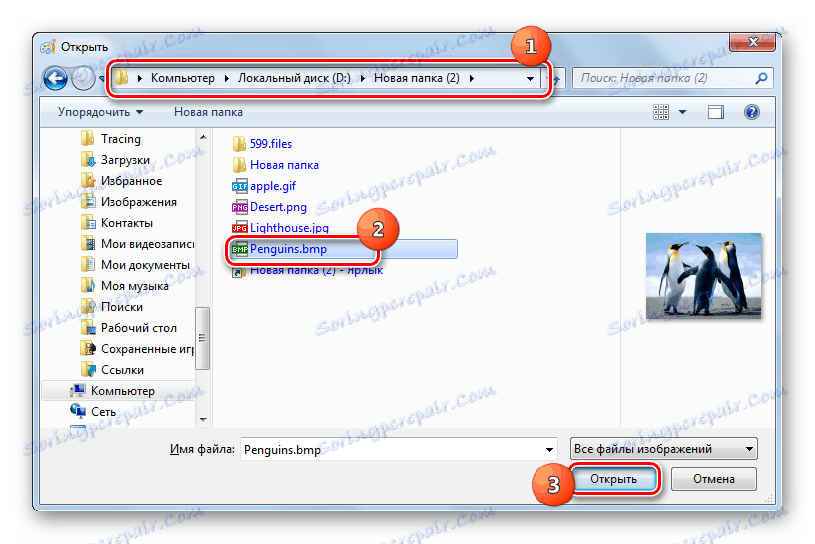
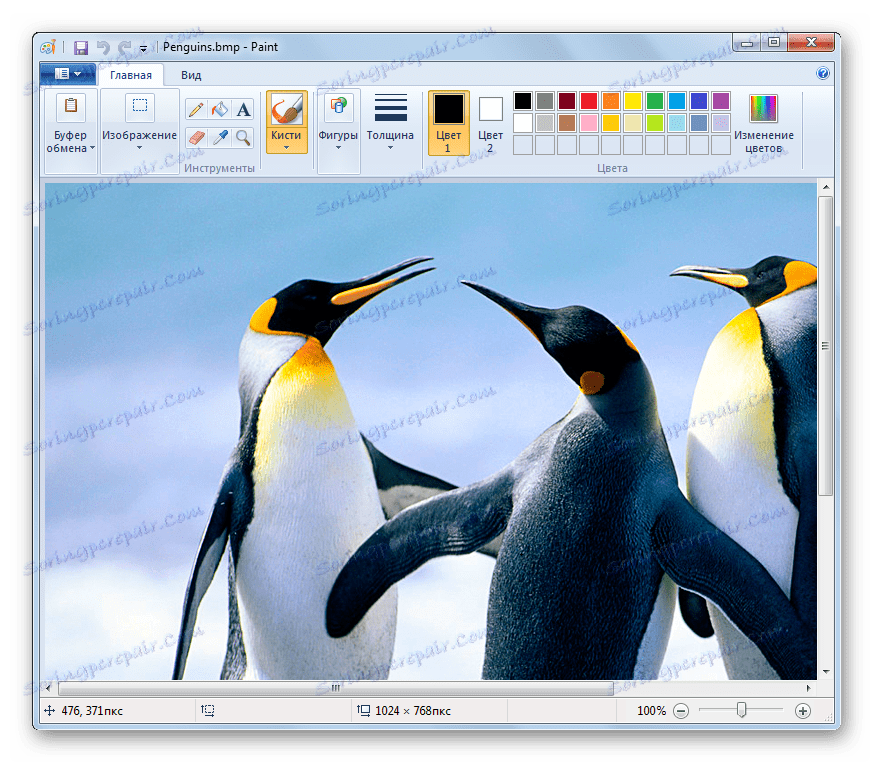
Metóda 10: Prehliadač fotografií v systéme Windows
Systém Windows má tiež vstavaný iba pre prezeranie obrázkov, pomocou ktorých môžete spustiť BMP. Pozrime sa, ako to urobiť v príklade systému Windows 7.
- Problém je, že nemôžete otvoriť okno tejto aplikácie bez toho, aby ste otvorili samotný obrázok. Preto sa algoritmus našich akcií bude líšiť od tých manipulácií, ktoré boli vykonané s predchádzajúcimi programami. Otvorte "Explorer" v priečinku, kde sa nachádza BMP. Kliknite pravým tlačidlom na objekt. V zobrazenom zozname vyberte možnosť Otvoriť so . Potom prejdite na položku "Zobraziť fotografie systému Windows" .
- Obraz sa zobrazí pomocou zabudovaného systému Windows.
![Obrázok BMP je otvorený v systéme prehliadača fotografií systému Windows Vista]()
Ak nemáte softvér tretej strany na prezeranie obrázkov v počítači, môžete spustiť program BMP pomocou zabudovaného prehliadača fotografií jednoduchým dvojitým kliknutím na ľavé tlačidlo myši v súbore obrázkov v priečinku Explorer .
Samozrejme, nástroj na prezeranie fotografií v systéme Windows je v porovnaní s ostatnými divákmi nižší, ale nemusí byť dodatočne nainštalovaný a zobrazovacie možnosti poskytované týmto nástrojom postačujú pre väčšinu používateľov na zobrazenie obsahu objektu BMP.
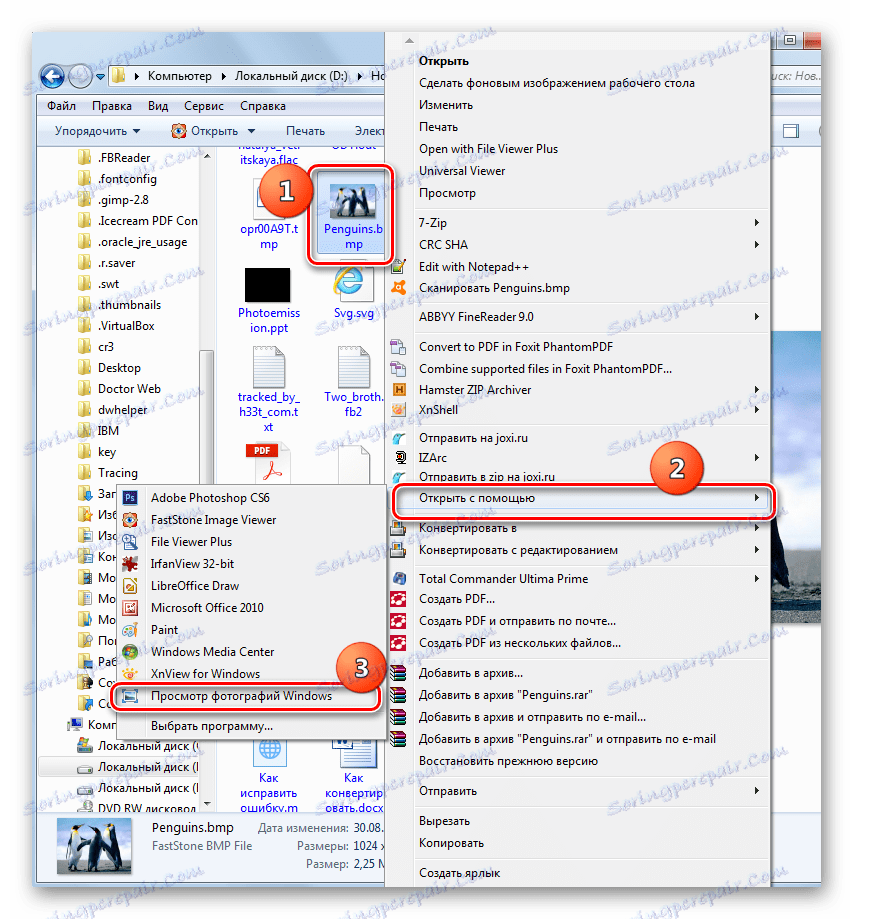
Ako môžete vidieť, existuje pomerne veľký zoznam programov, ktoré môžu otvárať obrazy BMP. A to nie je všetko, ale iba tie najpopulárnejšie. Výber konkrétnej aplikácie závisí od osobných preferencií používateľa, ako aj od cieľov. Ak potrebujete vidieť len obrázok alebo fotografiu, je lepšie používať prehliadače obrázkov a upravovať ich pomocou editorov obrázkov. Navyše ako alternatívu môžete použiť aj prehliadače, ktoré chcete zobraziť. Ak používateľ nechce nainštalovať do počítača ďalší softvér na prácu s BMP, môže použiť vstavaný softvér systému Windows na prezeranie a úpravu obrázkov.